以前、パソコン工房で購入した「Lev-R017-i7-XM(レベルインフィニティ)」という名称のパソコンをご紹介いたしました。
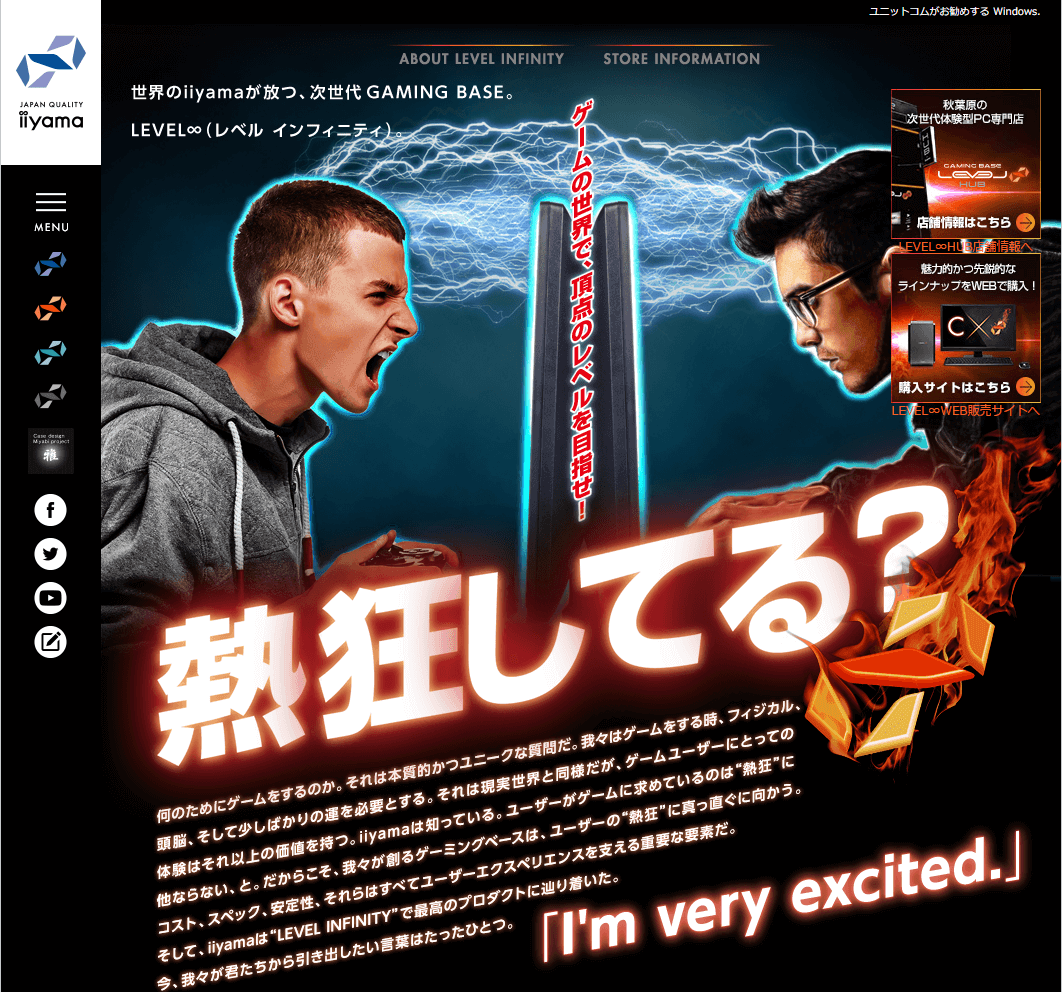
購入した当初、以前使用していたパソコンのBlu-rayディスクドライブと交換するつもりだったので、メディアドライブはDVDディスクドライブを選択しました。
そろそろ交換しようと思い、今回ついにドライブの交換に踏み切りました。
ディスクドライブ
BDR-208JBK
以前使用していたパソコンに搭載されていたドライブを取り外しました。パイオニアの「BDR-208JBK」といいます。
「BDR-208JBK」はもう生産が終了しているようですが、「BDR-209XJBK2」という後継機が出ているようです。
LG GH24NSxx DVDスーパーマルチドライブ
新しく購入したマシンにデフォルトで付属しているLGのドライブを取り外しました。「LG GH24NSxx DVDスーパーマルチドライブ」と、マシン構成の一覧には記載されていました。
LGはディスクドライブで一定の評価があるようです。
パソコンへのディスクドライブの取り付け
せっかくなので、現在使用しているパソコンの内部写真を撮ってみました。
写真撮影





ディスクドライブの取り付け
ディスクドライブをパソコンケースの正面から挿入し、パソコンの側面からネジで止めます。
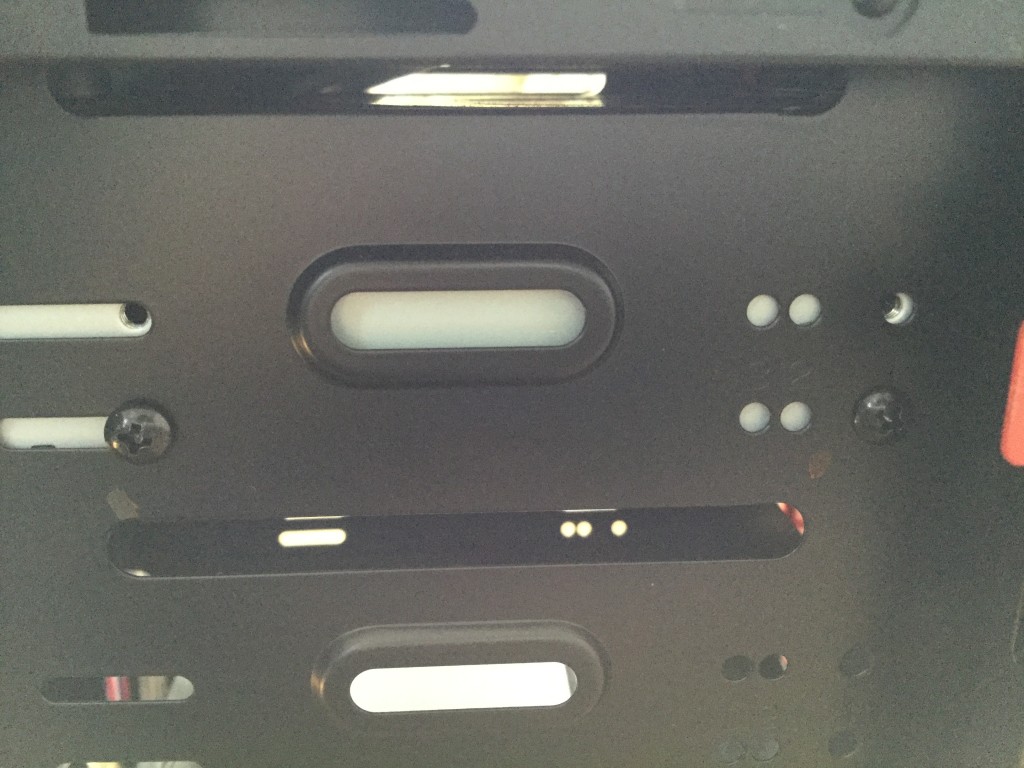
ディスクドライブの交換が完了しました。
エアダスターで掃除
ディスクドライブを取り付ける時にホコリが少々溜っていたので、下記のエアダスターで掃除を行いました。おすすめのエアダスターです。

「CyberLink」の「PowerDVD」でBDを再生
プロテクトがかかっているBDを再生する場合は、市販のソフトが必要です。「BDR-208JBK」を購入したときに付属されている、「PowerDVD10」をインストールしました。
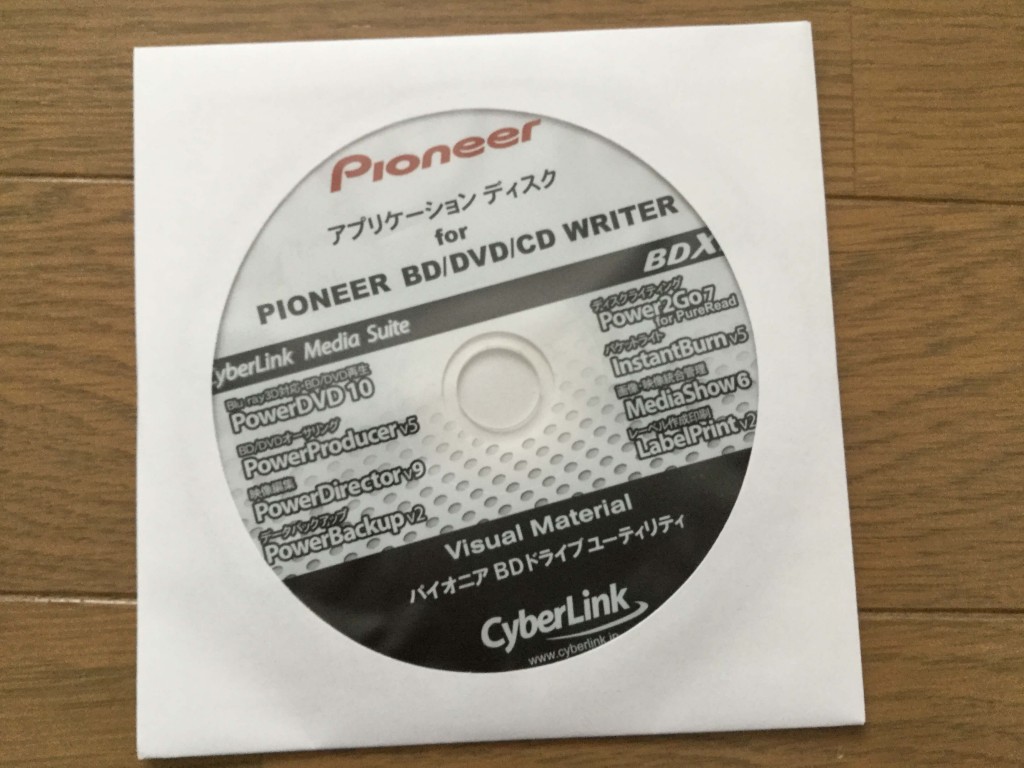
「PowerDVD10」をインストールしたあと「PowerDVD12」へとアップデートを行い、無事Blu-rayディスクを再生することができました。
まとめ
- パイオニアの「BDR-208JBK」とLGの「GH24NSxx DVDスーパーマルチドライブ」の取り外し。
- BDディスクドライブをパソコンの正面から挿入し、側面をネジ止める。
- パソコンケース内のホコリをエアダスターで掃除。
- 「PowerDVD」でBDを再生。
パイオニアの「BDR-208JBK」は2年ほど前に購入したのですが、現在使用しているOSのWindows10でもBlu-rayディスクを読み込むことができました。
以前から使用していた「PowerDVD」もインストールすることができ、Blu-rayディスクの再生に成功しました。
デスクトップマシンはこういった周辺機器の交換ができるので、とても楽しいですよね。
みなさんはどういったBlu-rayディスクドライブを使用していますでしょうか。






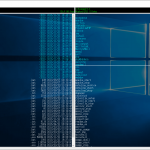

コメント